
-
SriHomePC视频监控软件
大小:9.8M语言:中文 类别:远程控制系统:WinAll

标签:
SriHome是为深圳市施瑞安科技有限公司旗下的安防摄像头提供的pc客户端,SriHomePC让你通过广域网(通过广域网远程访问摄像机),同时从16个摄像头观看实时视频流,在你的电脑上录制并保存实时视频。
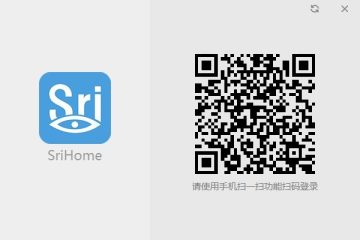
1. 修改设置应用中的设置项
2. 允许应用修改或删除存储卡中的内容。
3. 允许应用根据 GPS 或网络来源(例如基站和 WLAN 网络)获取您的位置信息。您的手机必须支持并开启这些位置信息服务,应用才能使用这些服务。这可能会增加耗电量。
4. 允许应用根据网络来源(例如基站和 WLAN 网络)获取您的位置信息。您的手机必须支持并开启这些位置信息服务,此应用才能使用这些服务。
5. 允许应用获取手机已知的帐号列表,其中可能包括由已安装的应用创建的所有帐号。
6. 允许应用访问设备的电话功能。此权限可让应用确定本机号码和设备 ID、是否正处于通话状态以及拨打的号码。
7. 允许应用读取存储卡中的内容。
8. 允许应用随时使用相机拍摄照片和录制视频。
9. 允许应用随时使用麦克风进行录音。
10. 显示弹框、全屏界面到其他应用上面
1.增加支持新款300万摄像机
2.优化其他功能
步骤1:在WindowsPC上运行SriHomePC。
步骤2:在智能手机上运行SriHome应用程序,使用“扫描QR代码”函数登录SriHomePC。

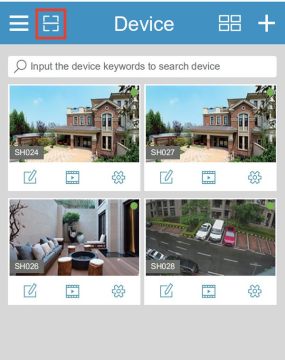
扫描QR码后,UPS主控制窗口如图所示。
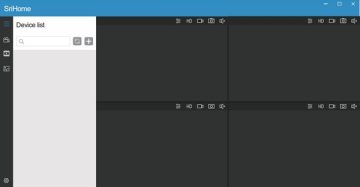
点击“”添加设备按钮..如图所示的窗口将弹出。
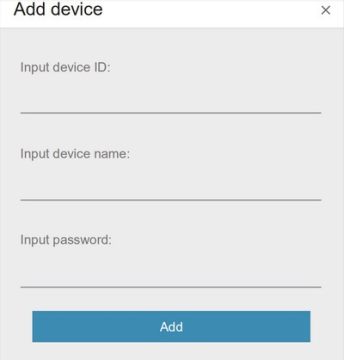
输入设备ID:输入相机ID,您可以在附加到相机的标签上找到相机ID。输入设备名称:给您的相机一个名称,如“家庭”或“办公室”。输入密码:en 键入相机密码,然后单击“添加”。
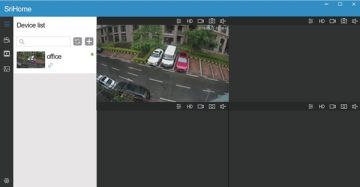
如图所示,摄像机将显示在窗口中的设备列表中。双击“摄影机”图标可观看实时视频。
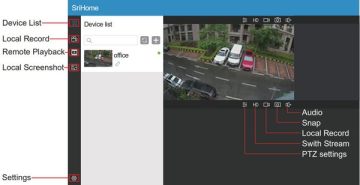
更改快照/本地记录路径
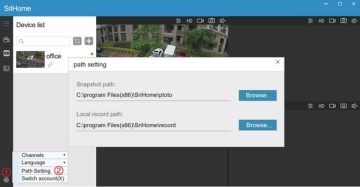
单击设置(图6窗口右下角显示)。如图所示,将弹出一个配置窗口。单击快照路径或本地记录路径“浏览”按钮浏览 选择另一个文件夹。
PTZ控制
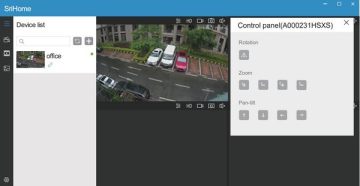
单击PTZ设置弹出平移、倾斜和缩放(PTZ)控件。PTZ控制按钮如图7所示,使用如下:
“旋转:颠倒图像”。
“缩放”(Zoom)和“焦点:”(Focus) 相机的镜头。他们只为SH 027和SH 028型工作。
Pan&Tilt:控制摄像机向上、向下、左、右移动。
厂商名称:

向日葵远程控制软件30.6M760人在玩向日葵是一款完全免费的远程控制软件。最强大的远程控制软件功能最全,永久免费,您在任何可连入互联网的地点,都可以轻松访问和控制安装了向日葵被控端的远程主机,整个过程可以通过浏览器进行,也可以通过主控端软件操作。
下载
远程桌面Remote Desktop Manager Enterprise中文注册码128.5M174人在玩远程桌面DevolutionsRemoteDesktopManagerEnterprise是一个应用程序来监控远程连接。远程桌面的程序管理器,您可以添加,编辑,删除,组织或快速找到您的远程连接。实用兼容与微软的远程桌面或终端服务,使用起来非常简单,但同时是强大的,有效的。远程桌面管理器是适用于任何用户。
下载
teamviewer32.9M1150人在玩TeamViewer-通过Internet进行远程访问和远程支持的一体化解决方案TeamViewer可在几秒钟内连接到世界各地的任何PC或服务器上。您可以身临现场般地远程控制您伙伴的PC。
下载
teamviewer15电脑版32.5M48440人在玩TeamViewer是一款远程控制软件,软件穿透内网,实现远程支持、远程访问、远程管理等诸多功能,能够为你提供完美的桌面文件共享和文件传输方案,解决在家远程办公的各种难题,还支持在线协作、参加会议以及与他人聊天,给你的生活和工作带来极大的便利,欢迎大家下载使用!
下载
掌上看家电脑端6KB9764人在玩掌上看家可以用来远程监控指定范围内的实时情况,这是一款可以将您的电脑或手持智能设备的摄像头瞬间变成高品质的无线网络摄像头的实用工具,可以用来查看远在千里之外的老人,还可以看看小孩在家有没有认真写作业,甚至还可以把摄像头放在狗狗的小窝旁边,发挥您的想象,会有更多的使用场景哦。
下载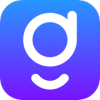
geeLevel秒点9.5M8人在玩秒点远程控制软件,远程控制电脑,一键连接,操作流程,快速连接其他设备,远程控制管理,让远程办公、远程桌面协助更省心,随时享受更便捷的远程控制操作。
下载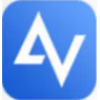
AnyViewer(傲梅远程桌面控制工具)33.4M5人在玩AnyViewer(傲梅远程桌面控制工具)是一款非常好用的远程桌面控制软件,它的页面简洁,功能强大,可以帮您远程办公、玩游戏、登录云桌面,使用起来十分便利,并且软件还是免费的,有需要的朋友快来下载吧。
下载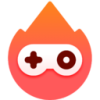
EveryLinks pc客户端7.2M5人在玩EveryLinkspc客户端软件,能够远程控制电脑的软件,让手机连接主机,远程控制电脑,随时办公、畅玩电脑游戏。EveryLinks,畅玩pc游戏,远程操控,稳定流畅。
下载
一键远控官方版957KB2人在玩一键远控官方版,免费的远程控制管理软件,让你的电脑与手机相连接,远程控制管理,使用流畅,超控简单,满足用户的远程控制需求,轻松设置,让远程控制更简单。
下载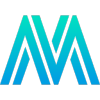
PC Remote Receiver官方版50.0M5人在玩PCRemoteReceiver电脑端,专业的电脑远程控制、游戏串流软件,将手机画面显示在电脑上,远程操作管理,轻松遥控电脑,让游戏娱乐、工作学习更省心。
下载